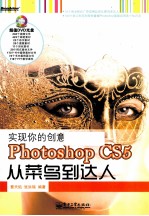
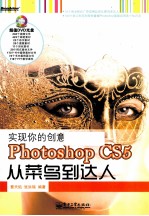
实现你的创意 Photoshop CS5从菜鸟到达人PDF电子书下载
- 电子书积分:14 积分如何计算积分?
- 作 者:曹天佑,张洪瑞编著
- 出 版 社:北京:电子工业出版社
- 出版年份:2011
- ISBN:9787121120626
- 页数:430 页
第一部分 基础部分 2
第1章 走进Photoshop的世界 2
1.1 Photoshop软件简介 3
1.2 Photoshop软件的应用范围 4
1.2.1 手绘领域 4
1.2.2 平面设计 4
1.2.3 网页设计 5
1.2.4 海报宣传 5
1.2.5 后期处理 5
1.2.6 相片处理 6
1.3 Photoshop的相关概念 8
1.3.1 位图与矢量图的区别 8
1.3.2 什么是像素 8
1.3.3 什么是分辨率 9
1.3.4 颜色模式的各项应用 9
1.4 工作中常用的文件格式 17
1.5 Photoshop CS5的神奇新功能 19
1.5.1 界面 19
1.5.2 操控变形 19
1.5.3 “Mini Bridge”调板 19
1.5.4 增强的“画笔”笔触 20
1.5.5 选择性粘贴 20
1.5.6 填充 20
1.5.7 污点修复画笔工具内容识别修复 21
1.5.8 HDR色调 21
1.5.9 镜头校正 21
1.5.10 调整边缘与调整蒙版 22
1.5.11 合并到HDR Pro 23
1.5.12 增强的拾色器功能 24
1.5.13 裁剪功能 24
1.5.14 拉直功能 25
第2章 Photoshop CS5的初级使用 26
2.1 对Photoshop CS5工作场景的了解 27
2.1.1 工具箱 27
2.1.2 属性栏(选项栏) 28
2.1.3 菜单栏 28
2.1.4 状态栏 29
2.1.5 调板组 29
2.2 文件的基本操作 32
2.2.1 新建文件 32
2.2.2 打开文件 33
2.2.3 保存文件 34
2.2.4 关闭文件 35
2.2.5 恢复文件 35
2.2.6 置入图像 35
2.3 图像的初步管理 37
2.3.1 改变图像大小 37
2.3.2 改变分辨率 38
2.3.3 改变画布大小 38
2.3.4 设置前景色与背景色 40
2.3.5 屏幕显示模式 41
2.3.6 复制图像 42
2.3.7 裁切图像 42
2.3.8 旋转画布 44
2.4 辅助工具 45
2.4.1 标尺 45
2.4.2 网格 45
2.4.3 参考线 46
2.5 Photoshop CS5工作环境的优化设置 48
2.5.1 常规 48
2.5.2 界面 49
2.5.3 文件处理 51
2.5.4 性能 52
2.5.5 光标 53
2.5.6 透明度与色域 54
2.5.7 单位与标尺 55
2.5.8 参考线与网格 56
2.5.9 增效工具 57
2.5.10 文字 58
2.5.11 3D 59
2.6 如何学好Photoshop CS5 60
2.6.1 了解选区在图像处理方面的应用 60
2.6.2 了解Photoshop中图层的作用 60
2.6.3 了解Photoshop中路径的作用 61
2.6.4 了解Photoshop核心部分中的通道 61
2.6.5 了解Photoshop核心部分中的蒙版 62
2.6.6 Photoshop中神奇特效——滤镜 62
2.7 练习与习题 62
2.7.1 练习 62
2.7.2 习题 62
第二部分 工具部分 64
第3章 选区的创建与编辑 64
3.1 对图像中部分区域的选取方法 65
3.1.1 通过选区选取 65
3.1.2 通过路径选取 65
3.1.3 通过快速蒙版选取 65
3.1.4 通过蒙版选取 65
3.1.5 通过通道选取 66
3.2 什么是选区 67
3.3 创建规则的几何选区 68
3.3.1 创建矩形选区 68
3.3.2 创建椭圆选区 71
3.3.3 创建单行与单列选区 72
3.4 创建不规则选区 73
3.4.1 创建任意形状的选区 73
3.4.2 创建多边形选区 73
3.4.3 魔棒工具 78
3.4.4 快速选择工具 80
3.5 对选区的基本操作 84
3.5.1 剪切、复制、粘贴选区内容 84
3.5.2 填充选区 85
3.5.3 描边选区 89
3.5.4 变换选区、变换选区内容、内容识别变换 91
3.5.5 扩大选取范围与选取相似 94
3.5.6 反选选区 94
3.5.7 移动选区与移动选区内容 95
3.6 对创建选区的修整 96
3.6.1 调整边缘 96
3.6.2 边界 97
3.6.3 平滑 97
3.6.4 扩展 98
3.6.5 收缩 98
3.6.6 羽化 99
3.7 色彩范围命令 101
3.8 练习与习题 104
第4章 图像的填充与擦除 105
4.1 用于填充与擦除的工具 106
4.2 填充图像 107
4.2.1 渐变工具 107
4.2.2 渐变编辑器 110
4.2.3 油漆桶工具 112
4.3 擦除图像 116
4.3.1 橡皮擦工具 116
4.3.2 背景橡皮擦工具 117
4.3.3 魔术橡皮擦 119
4.4 练习与习题 121
第5章 绘图功能 122
5.1 用于绘制图像的工具 123
5.2 直接绘制工具 123
5.2.1 画笔工具 123
5.2.2 铅笔工具 124
5.3 替换颜色 126
5.4 混合器效果 129
5.5 画笔调板 132
5.5.1 画笔预设 132
5.5.2 画笔笔尖形状 132
5.5.3 形状动态 133
5.5.4 散布 134
5.5.5 纹理 135
5.5.6 双重画笔 137
5.5.7 颜色动态 137
5.5.8 传递 139
5.5.9 杂色 140
5.5.10 湿边 140
5.5.11 喷枪 140
5.5.12 平滑 140
5.5.13 保护纹理 140
5.5.14 硬毛刷画笔预览 141
第6章 修饰与仿制功能 142
6.1 用来进行修饰与修复的工具 143
6.2 修饰图像 144
6.2.1 污点修复画笔工具 144
6.2.2 修复画笔工具 146
6.2.3 修补工具 149
6.2.4 红眼工具 152
6.2.5 减淡工具 153
6.2.6 加深工具 154
6.2.7 海绵工具 156
6.2.8 模糊工具 157
6.2.9 锐化工具 158
6.2.10 涂抹工具 158
6.3 仿制与记录 159
6.3.1 仿制图章工具 159
6.3.2 图案图章工具 160
6.3.3 历史记录画笔工具 162
6.3.4 历史记录调板 163
6.3.5 历史记录艺术画笔工具 164
6.4 习题与练习 166
第7章 路径与形状 167
7.1 什么是路径 168
7.2 路径与形状区别 168
7.2.1 形状图层 168
7.2.2 路径 169
7.2.3 填充像素 169
7.3 绘制路径 170
7.3.1 钢笔工具 170
7.3.2 自由钢笔工具 173
7.4 编辑路径 176
7.4.1 添加与删除锚点工具 176
7.4.2 转换点工具 176
7.4.3 路径选择工具 177
7.4.4 直接选择工具 179
7.5 绘制几何形状 181
7.5.1 矩形工具 181
7.5.2 圆角矩形工具 182
7.5.3 椭圆工具 183
7.5.4 多边形工具 183
7.5.5 直线工具 185
7.5.6 自定义形状工具 187
7.6 路径的基本应用 188
7.6.1 新建路径 188
7.6.2 储存工作路径 189
7.6.3 移动、复制、删除与隐藏路径 189
7.6.4 路径转换成选区 190
7.6.5 选区转换成路径 190
7.7 路径的描边与填充 192
7.7.1 描边路径 192
7.7.2 填充路径 193
7.8 剪贴路径 195
7.9 习题与练习 200
第8章 进入图像编辑中的文字处理 201
8.1 用来创建文字的工具 202
8.2 直接输入文字 203
8.2.1 输入横排文字 203
8.2.2 输入直排文字 205
8.3 得到文字选区 206
8.3.1 横排文字选区 206
8.3.2 直排文字选区 206
8.4 文字变形 208
8.5 编辑文字 210
8.5.1 设置文字 210
8.5.2 字符间距 210
8.5.3 比例间距 210
8.5.4 字距微调 210
8.5.5 水平缩放与垂直缩放 210
8.5.6 基线偏移 211
8.5.7 文字行距 211
8.5.8 字符样式 211
8.6 创建路径文字 212
8.6.1 在路径上添加文字 212
8.6.2 在路径内添加文字 212
8.7 创建段落文字 215
8.8 变换段落文字 216
8.9 习题与练习 217
第9章 进入辅助法宝与快速定义 218
9.1 辅助工具 219
9.2 移动与裁剪图像 220
9 2.1 移动图像 220
9.2.2 裁剪图像 221
9.3 图像编辑辅助 224
9.3.1 颜色取样 224
9.3.2 多点颜色取样 225
9.3.3 标尺工具 225
9.4 附注辅助 228
9.4.1 文字注释 228
9.5 图像调整辅助 229
9.5.1 抓手工具 229
9.5.2 旋转工具 229
9.5.3 缩放工具 230
9.6 自定义命令 231
9.6.1 定义画笔预设命令 231
9.6.2 定义图案命令 232
9.6.3 定义自定形状命令 233
9.7 习题与练习 234
第三部分 色彩部分 236
第10章 色彩与视觉对图像的具体调整 236
10.1 颜色的基本原理 237
10.2 颜色的基本设置 238
10.2.1 “颜色”调板 238
10.2.2 “色板”调板 239
10.3 快速调整 240
10.3.1 自动色调 240
10.3.2 自动对比度 240
10.3.3 自动颜色 240
10.3.4 去色 241
10.3.5 反相 241
10.4 自定义调整 242
10.4.1 色阶 242
10.4.2 曲线 245
10.4.3 渐变映射 248
10.4.4 阈值 249
10.4.5 色调分离 249
10.4.6 亮度/对比度 250
10.5 色调调整 251
10.5.1 自然饱和度 251
10.5.2 色相/饱和度 252
10.5.3 通道混合器 254
10.5.4 色彩平衡 256
10.5.5 黑白 256
10.5.6 照片滤镜 258
10.5.7 变化 260
10.5.8 可选颜色 262
10.6 其他调整 264
10.6.1 匹配颜色 264
10.6.2 替换颜色 265
10.6.3 阴影/高光 266
10.6.4 曝光度 268
10.6.5 HDR色调 268
10.6.6 色调均匀 270
10.7 习题与练习 271
第四部分 图层部分 273
第11章 应用图层编辑图像的基础 273
11.1 图层概念 274
11.1.1 什么是图层 274
11.1.2 图层的原理 275
11.2 图层的基本编辑 276
11.2.1 新建图层 276
11.2.2 选择图层 277
11.2.3 链接图层 277
11.2.4 显示与隐藏图层 277
11.2.5 更改图层的顺序 278
11.2.6 为图层重新命名 278
11.2.7 复制图层 278
11.2.8 删除图层 279
11.2.9 更改图层不透明度 279
11.2.11 图层的混合模式 280
11.3 图层编组 286
11.3.1 创建图层编组 286
11.3.2 取消图层编组 286
11.4 图层组 287
11.4.1 新建图层组 287
11.4.2 将图层移入或者移出图层组 287
11.4.3 复制图层组 287
11.4.4 删除图层组 288
11.4.5 锁定组内的所有图层 288
11.5 对齐与分布图层 289
11.5.1 对齐图层 289
11.5.2 分布图层 289
11.6 合并图层 290
11.6.1 合并所有图层 290
11.6.2 向下合并图层 290
11.6.3 合并所有可见图层 290
11.6.4 合并选择的或链接的图层 290
11.6.5 盖印图层 290
11.6.6 合并图层组 290
11.7 图层样式 291
11.7.1 投影 291
11.7.2 内阴影 292
11.7.3 外发光 292
11.7.4 内发光 292
11.7.5 斜面和浮雕 292
11.7.6 光泽 293
11.7.7 颜色叠加 293
11.7.8 渐变叠加 293
11.7.9 图案叠加 293
11.7.10 描边 294
11.8 应用填充或调整图层 296
11.8.1 创建填充图层 296
11.8.2 创建调整图层 296
11.9 智能对象 301
11.9.1 创建智能对象 301
11.9.2 编辑智能对象 301
11.9.3 导出和替换智能对象 302
11.9.4 转换智能对象为普通图层 302
11.10 修边 303
11.10.1 去边 303
11.10.2 移去黑色杂边 303
11.10.3 移去白色杂边 303
11.11 习题与练习 306
第12章 图层的高级应用 307
12.1 图层蒙版 308
12.1.1 创建图层蒙版的方法 308
12.1.2 链接和取消图层蒙版的链接 309
12.1.3 启用和停用图层蒙版 309
12.1.4 删除图层蒙版 310
12.1.5 应用图层蒙版 310
12.1.6 “蒙版”调板 310
12.1.7 贴入命令创建图层蒙版 317
12.1.8 利用外部粘贴命令创建图层蒙版 318
12.1.9 创建剪贴蒙版 318
12.2 矢量蒙版 322
12.2.1 创建矢量蒙版 322
12.2.2 变换矢量蒙版 322
12.2.3 启用与停用矢量蒙版 323
12.2.4 删除矢量蒙版 323
12.3 操控变形 324
12.4 习题与练习 326
第五部分 蒙版与通道部分 328
第13章 蒙版与通道的核心内容 328
13.1 蒙版的概念 329
13.1.1 什么是蒙版 329
13.1.2 蒙版的原理 329
13.2 快速蒙版 330
13.2.1 创建快速蒙版 330
13.2.2 更改蒙版颜色 330
13.2.3 编辑快速蒙版 331
13.2.4 退出快速蒙版 331
13.3 通道的基本概念 334
13.3.1 什么是通道 334
13.3.2 通道的原理 334
13.4 通道基础运用 335
13.4.1 新建Alpha通道 335
13.4 2 复制与删除通道 335
13.4.3 编辑A1pha通道 336
13.4.4 将通道作为选区载入 336
13.4.5 创建专色通道 337
13.4.6 编辑专色通道 338
13.5 分离与合并通道 339
13.5.1 分离通道 339
13.5.2 合并通道 339
13.6 习题与练习 340
第14章 蒙版与通道的高级应用 341
14.1 “自动对齐图层”与“混合图层”命令 342
14.1.1 自动对齐图层 342
14.1.2 自动混合图层 342
14.2 应用图像与计算 345
14.2.1 应用图像 345
14.2.2 计算 346
14.3 储存与载入选区 348
14.3.1 储存选区 348
14.3.2 载入选区 349
14.4 习题与练习 351
第六部分 滤镜部分 353
第15章 进入绚丽特效的滤镜应用 353
15.1 智能滤镜 354
15.1.1 创建智能滤镜 354
15.1.2 编辑智能滤镜混合选项 354
15.1.3 停用/启用智能滤镜 354
15.1.4 删除与添加智能滤镜蒙版 355
15.1.5 停用/启用智能滤镜蒙版 355
15.1.6 清除智能滤镜 355
15.1.7 改变滤镜顺序 355
15.1.8 重新设置滤镜 356
15.2 滤镜库 357
15.3 液化 358
15.4 镜头校正 363
15.5 消失点 366
15.6 风格化滤镜组 370
15.7 画笔描边滤镜组 370
15.8 像素化滤镜组 370
15.9 扭曲滤镜组 371
15.10 渲染滤镜组 371
15.11 模糊滤镜组 372
15.12 杂色滤镜组 372
15.13 素描滤镜组 372
15.14 纹理滤镜组 373
15.15 艺术效果滤镜组 373
15.16 锐化效果滤镜组 374
15.17 其他滤镜组 374
15.18 习题与练习 386
第七部分 效率部分 388
第16章 快速办公与网络 388
16.1 动作调板 389
16.1.1 新建动作 390
16.1.2 应用动作 390
16.2 自动化工具 391
16.2.1 批处理 391
16.2.2 创建快捷批处理 393
16.2.3 裁剪并修齐照片 393
16.2.4 条件模式更改 394
16.2.5 Photomerge 394
16.2.6 限制图像 395
16.2.7 镜头校正 395
16.3 优化图像 396
16.3.1 设置优化格式 396
16.3.2 应用颜色表 397
16.3.3 图像大小 397
16.4 设置网络图像 398
16.4.1 创建切片 398
16.4.2 编辑切片 398
16.4.3 连接到网络 400
16.5 动画 403
16.5.1 创建动画 403
16.5.2 设置过渡 403
16.5.3 预览动画 404
16.5.4 设置动画帧 404
16.5.5 储存动画 405
16.6 使用Bridge 406
16.6.1 Bridge CS5的界面介绍 406
16.6.2 显示选择内容 407
16.6.3 局部放大 407
16.6.4 缩放缩略图 408
16.6.5 添加标记 408
16.6.6 更改显示模式 408
16.6.7 选择多个图像 409
16.6.8 大批量重命名图像 409
16.6.9 删除文件 410
16.7 查看图像信息 411
16.8 复合图层 412
16.8.1 创建图层复合 412
16.8.2 图层复合警告 413
16.8.3 弹出菜单 414
16.9 习题与练习 415
第八部分 综合部分 417
第17章 商业综合广告范例 417
第1章 走进Photoshop的世界练习:通过索引模式中的颜色表去掉图像背景 14
范例:运用双色调模式制作双色调图像 15
第2章 Photoshop CS5的初级使用练习:界面更改技巧——设置自己喜欢的工作环境 30
练习:置入图像 35
练习:将图像与文档中的网格或参考线对齐 47
范例:应用“画布大小”命令制作图像边框效果 39
第3章 选区的创建与编辑 70
练习:选区创建技巧——创建不同模式的选区 70
练习:简单抠图技巧1——为不规则图像抠图 75
练习:简单抠图技巧2——快速为反差较大的不规则图像抠图 77
练习:简单抠图技巧3——快速为复杂图像抠图 79
练习:简单抠图技巧4——快速为人物抠图 82
练习:描边保留透明区域 90
练习:高级抠图技巧——应用“色彩范围”命令抠图 102
练习:使用快速选择工具对图像快速建立选区 104
范例:通过“复制”与“粘贴”命令更换图像背景 84
范例:通过“填充”命令制作艺术图片 87
范例:通过修整选区制作艺术相框 99
第4章 图像的填充与擦除 108
练习:填充技巧——填充不同模式的渐变色效果 108
练习:填充自定义渐变颜色 111
练习:背景擦除技巧——设置不同取样时擦除图像背景 119
练习:简单抠图技巧5——应用魔术橡皮擦工具抠图 120
范例:使用油漆桶工具填充预设图案 114
第5章 绘图功能 126
练习:使用不同模式替换颜色时的效果 126
练习:笔刷技巧1——绘制间距画笔效果 140
练习:笔刷技巧2——绘制渐变画笔效果 141
范例:通过替换颜色工具替换人物衣服的颜色 127
范例:通过混合器画笔工具制作绘画效果 130
第6章 修饰与仿制功能 160
练习:仿制图章工具应用技巧——利用仿制源调板仿制不同效果的图像 160
练习:填充技巧——通过图案图章工具仿制预设的图案 161
范例:通过污点修复画笔工具清除照片中的日期与文字 145
范例:通过修复画笔工具修复照片中的雀斑 148
范例:通过修补工具修补牛仔裤 151
范例:通过红眼工具快速清除数码照片中的红眼效果 152
范例:通过减淡与加深工具制作立体图像 155
范例:通过历史记录画笔工具对照片进行局部体现 163
第7章 路径与形状 171
练习:创建直线与曲线路径 171
练习:高级抠图技巧——使用钢笔工具抠图 171
练习:创建磁性钢笔路径 174
练习:通过磁性钢笔抠图 174
练习:改变拐角直线为曲线 176
练习:变换路径 178
练习:编辑路径形状 179
练习:将路径转换成选区载入 190
练习:将选区转换成路径 191
练习:对路径进行描边 192
练习:填充子路径 193
练习:剪贴路径的使用方法 195
范例:使用多边形添加星空 184
范例:使用多边形添加星空 196
第8章 进入图像编辑中的文字处理范例:通过“文字变形”命令为图像添加艺术文字效果 208
范例:通过依附路径制作动感文字 213
第9章 进入辅助法宝与快速定义练习:裁切图像 222
练习:取样设置前景色与背景色 224
练习:拉直倾斜图像 226
练习:添加文字批注 228
练习:应用自定义图案填充背景 232
练习:将路径定义为形状图案 233
范例:使用画笔工具绘制自定义画笔图案 231
第10章 色彩与视觉对图像的具体调整练习:通过“照片滤镜”命令调节照片冷暖色调 258
练习:匹配图像的颜色 264
范例:通过色阶调整图像的层次感 244
范例:通过色阶调整偏色照片 244
范例:使用曲线增强照片个性效果 247
范例:通过渐变映射制作单色图像 248
范例:通过自然饱和度加强图像鲜艳度 251
范例:通过“色相/饱和度”命令更改图像颜色 253
范例:通过“通道混合器”改变车身颜色 255
范例:通过“黑白”命令制作黑白老照片 257
范例:通过“照片滤镜”命令制作黄昏效果 259
范例:通过“可选颜色”替换模特衣服的颜色 263
范例:替换图像中模特衣服的颜色 266
范例:通过“阴影/高光”命令调整背光照片 267
第11章 应用图层编辑图像的基础练习:编辑智能对象 301
范例:通过图层样式制作发光字 294
范例:上色技巧——通过创建调整图层为黑白照片上色 297
范例:填充图层技巧——通过创建填充图层制作图案叠加艺术效果 299
范例:通过混合模式制作合成效果 303
第12章 图层的高级应用 312
练习:编辑蒙版技巧——通过画笔编辑蒙版 312
练习:编辑蒙版技巧——通过橡皮擦编辑蒙版 312
练习:编辑蒙版技巧——通过选区编辑蒙版 313
练习:编辑蒙版技巧——通过渐变工具编辑蒙版 313
练习:在矢量蒙版中添加形状 322
范例:通过图层蒙版制作时空之门 314
范例:通过图层蒙版制作拼贴图像 315
范例:通过剪贴蒙版命令制作蒙版效果图像 318
第13章 蒙版与通道的核心内容练习:高级抠图技巧3——通过快速蒙版抠图 332
范例:通道应用技巧——通过通道为图像添加雪景 336
第14章 蒙版与通道的高级应用练习:通过“计算”命令调整混合图像 346
练习:储存选区的方法 348
练习:载入选区的方法 349
范例:通过自动对齐图层命令制作全景照片 342
范例:通过自动混合图层命令制作混合合成图像 344
范例:通过应用图像命令制作混合效果 345
第15章 精彩投入——进入绚丽特效的滤镜应用范例:高尔夫球 375
范例:发光字 377
范例:油画 379
范例:纹理背景 380
范例:雕刻字 381
范例:添加晨雾效果 384
第16章 快速办公与网络 392
练习:快速转换技巧——应用批处理为整个文件夹中图像应用“马赛克拼贴” 392
- 《区块链DAPP开发入门、代码实现、场景应用》李万胜著 2019
- 《大数据项目管理 从规划到实现》(美)特德·马拉斯卡(Ted Malaska),(美)乔纳森·塞德 2020
- 《新时代背景下碳泄漏的法律规制 理论逻辑与实现路径》姜明 2019
- 《先进模糊智能复合经典PID控制理论与应用及其Matlab实现》刘经纬,朱敏玲,周瑞 2016
- 《数字信号处理原理与实现》刘泉,郭志强主编 2020
- 《AI时代重新定义精益管理 企业如何实现爆发式增长》李科,王润五,肖明涛,张林 2019
- 《如何高效学习 建立你的简单有效学习系统,实现人生跃迁》沙牛著 2019
- 《加密货币与区块链所预见的世界 科技将为我们实现怎样的梦想》田宇韬译;(日本)栗山贤秋,辻川智也,铃木起史 2019
- 《SPRING BOOT技术内幕 架构设计与实现原理》朱智胜著 2020
- 《Arduino编程与硬件实现》樊胜民 2020
- 《市政工程基础》杨岚编著 2009
- 《家畜百宝 猪、牛、羊、鸡的综合利用》山西省商业厅组织技术处编著 1959
- 《《道德经》200句》崇贤书院编著 2018
- 《高级英语阅读与听说教程》刘秀梅编著 2019
- 《计算机网络与通信基础》谢雨飞,田启川编著 2019
- 《看图自学吉他弹唱教程》陈飞编著 2019
- 《法语词汇认知联想记忆法》刘莲编著 2020
- 《培智学校义务教育实验教科书教师教学用书 生活适应 二年级 上》人民教育出版社,课程教材研究所,特殊教育课程教材研究中心编著 2019
- 《国家社科基金项目申报规范 技巧与案例 第3版 2020》文传浩,夏宇编著 2019
- 《流体力学》张扬军,彭杰,诸葛伟林编著 2019
- 《电子测量与仪器》人力资源和社会保障部教材办公室组织编写 2009
- 《少儿电子琴入门教程 双色图解版》灌木文化 2019
- 《指向核心素养 北京十一学校名师教学设计 英语 七年级 上 配人教版》周志英总主编 2019
- 《北京生态环境保护》《北京环境保护丛书》编委会编著 2018
- 《指向核心素养 北京十一学校名师教学设计 英语 九年级 上 配人教版》周志英总主编 2019
- 《通信电子电路原理及仿真设计》叶建芳 2019
- 《高等院校旅游专业系列教材 旅游企业岗位培训系列教材 新编北京导游英语》杨昆,鄢莉,谭明华 2019
- 《电子应用技术项目教程 第3版》王彰云 2019
- 《中国十大出版家》王震,贺越明著 1991
- 《近代民营出版机构的英语函授教育 以“商务、中华、开明”函授学校为个案 1915年-1946年版》丁伟 2017
